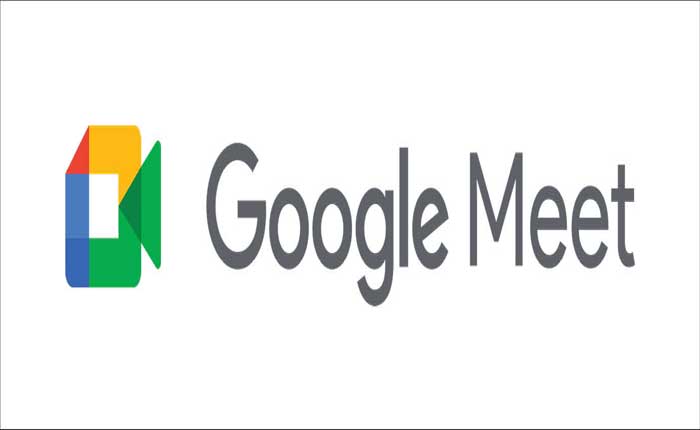Google Meet の録画が表示されないという問題に直面していますか? そうであれば、心配しないでください。適切な場所にいます。
Google Meet は、Google Workspace が提供するオンライン Web およびビデオ会議プラットフォームです。
ユーザーは高品質のビデオ通話を通じて接続して共同作業できるため、どこからでも友人、家族、同僚、クラスメートと簡単に連絡を取ることができます。
Google Meet の録画は、ユーザーがビデオ会議を録画し、後で参照できるように保存できる機能です。
これは、リアルタイムで会議に参加できない参加者にとって、指導コンテンツを作成する場合や、重要な議論の記録を保持する場合に特に役立ちます。
Google Meet の録画が表示されないという問題が発生している場合は、心配しないでください。私が対応します。
今日は、この問題を解決するための簡単で効果的な解決策をいくつか紹介します。
始めましょう。
Google Meet の録画が表示されない問題を解決する方法
問題を解決するために実行できる考えられる原因とトラブルシューティング手順がいくつかあります。
録画の空き状況を確認する:
会議の録画はコンピューターでのみ利用できることに注意してください。
Google Meetを コンピューター、 録画はサポートされていないため モバイルデバイス。
管理者設定:
管理者が Google 管理コンソールで Google Meet の録画を有効にしていることを確認します。
会議の作成:
プレゼンテーションのみを目的として会議に参加する場合(たとえば、すでにビデオ会議室にいるときにラップトップから参加する場合)、録画することはできません。
まずビデオ会議に参加し、プレゼンテーションを開始してから録画を開始します。
会議ソース:
会議がカレンダーまたは人(デバイスではなく)によって作成されたことを確認します。
会議室デバイス(Meet ハードウェアなど)またはその他のプロセス(Chrome プラグインなど)によって生成された会議は、録画をサポートしていない可能性があります。
録音遅延:
会議終了後、すぐに録画が利用できるわけではありません。
準備が完了すると、録画リンクを含むメールが会議の主催者と録画を開始したユーザーに送信されます。
録画リンクはカレンダーイベントにも追加され、会議主催者の 「ミーティングの記録」 フォルダ内 グーグルドライブ。
過去の録音:
以前は会議を録画できたのに、今は録画できなくなった場合は、管理者に問い合わせて、ビデオ会議の録画がまだ有効になっているかどうかを確認してください。
既存の録音にラベルが付いている場合は 「まだ処理中です」 これは閲覧用に準備されていることを意味します。
すぐに再生するには、ファイルを選択してクリックします “もっと、” 選択して “ダウンロード。”
コンピュータにダウンロードしたファイルをダブルクリックします。
Google ドライブの割り当てを確認します:
Google ドライブに十分な保存容量があることを確認してください。
ストレージがいっぱいの場合、録画が保存されない可能性があります。
必要に応じて、録音を保存できるように Google ドライブの空き容量を確保してください。
Google サポートにお問い合わせください:
上記の手順のいずれも機能しない場合は、Google サポートにお問い合わせください。
会議 ID、録画の日付と時刻を伝えます。
Google Meet の録画が確実に行われるように、設定を確認し、コンピューターを使用し、正しい会議作成プロセスに従うようにしてください。